
Peter Holmes
0
1373
174
Google Takvimler, tüm toplantı programlarınızı yönetebilir, ancak toplantı görgü kurallarınızı yönetemez. Ancak, Google Takvim, ekibinizle bir takvim paylaştığınızda, en azından küçük bir şekilde size yardımcı olabilir: toplantıya geç kalacaksanız ekip üyelerinize haber verin.
Durumunuzla ilgili bir mesaj gönderin. Google Takvim, durumunuzun ileri-geri mesajları için Gmail’de omzunda. Bu basit adımlar, Google Takvim’i gören herkesi nasıl döngüde tutacağınızı gösterecektir..
Not: Ekranlar yeni Google Takvim 5'i gösterir Yeni Google Takvim Özellikleri Denemeniz Gerekenler! 5 Yeni Google Takvim Özellikleri Denemeniz Gerekenler! Google Takvim artık daha da harikalaştı. Google sonunda takvimini güncelledi. Size yeni tasarımın nasıl alınacağını ve hangi yeni özellikleri denemeniz gerektiğini göstereceğiz. malzeme tasarımı ile güncellendi.
Geç kalacağınızı söylemek için Google Takvim’i kullanma
- Google Takvim hesabınıza giriş yapın.
- Google Takvim’deki e-posta davetiyesinden veya toplantı alanından yanıt verebilir (RSVP). Davetiyeye, e-posta davetiyesinin yanındaki RSVP simgesine tıklayarak da cevap verebilirsiniz..
- E-posta davetiyesini açın. Tıklamak Daha fazla seçenek için üç seçenek yanında “Gidiyor?”

- Google Takvim, etkinlik alanınız görüntülendiğinde açılır. Tıkla Konuklara e-posta gönderin ekibinize veya organizatörünüze durumunuzu bildirmek için mesajınızı yazın ve simgeyi yazın.
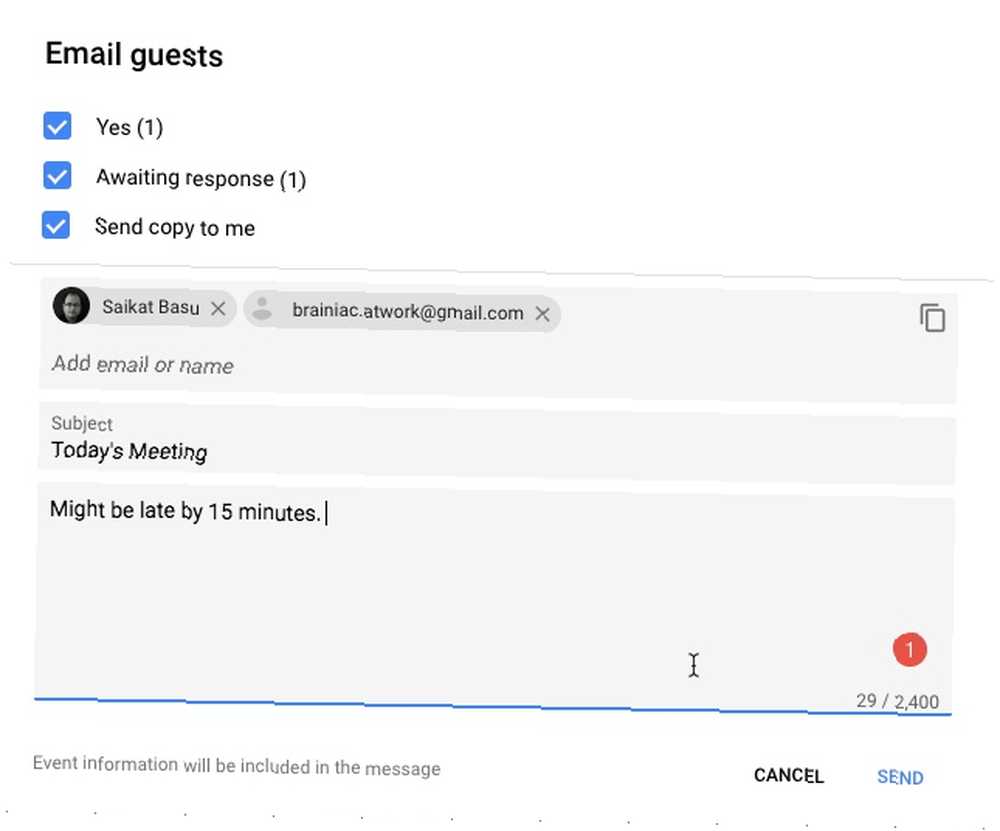
- Organizatör, etkinliği takvimde veya Gmail’de açarak katılımı kontrol edebilir.
Bir toplantıya veya etkinliğe not göndermenin başka bir yolu vardır:
- Google Takvim’de, takvim kılavuzunuzdaki etkinliği tıklayın.
- Düzenle için kurşun kalem simgesine tıklayın. Misafirler sütununda sağ tarafta bir not gönderme seçeneğini göreceksiniz..
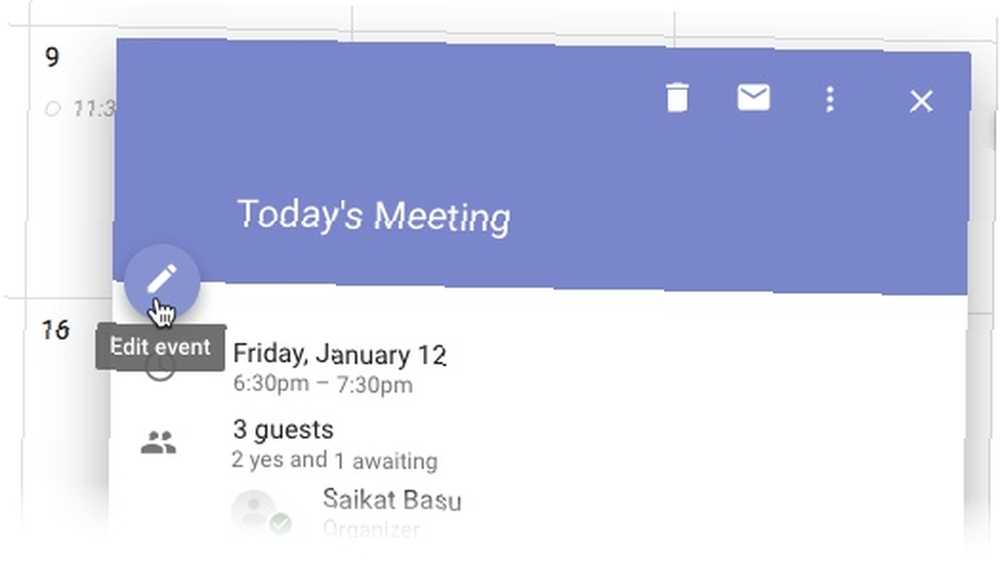
- Not oluşturmak için tıklayın Not / Misafir Ekleyin. Notunuzu ekleyin ve herkesi bilgilendirin.
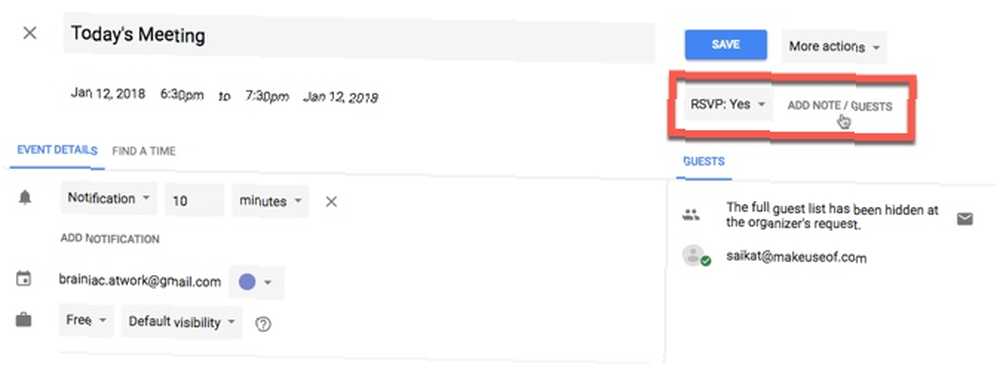
- Tamam'ı tıklayın..
Android Kullanarak Önceden Yazılmış Cevapları Gönder
Yukarıdaki yöntem sizin için işe yaramazsa, Android'de her zaman Hızlı Yanıtları ayarlayabilirsiniz. Geç kalıyorsanız bu önceden yazılmış mesajlar kullanılabilir:
- Google Takvim uygulamanızı açın. Git Ayarlar> Genel> Hızlı yanıtlar.
- Metni düzenlemek veya değiştirmek için mevcut yanıtlardan birine dokunun.
- Tamam'ı tıklayın.
Hızlı yanıt göndermek için, Takvim uygulamasını ve ardından etkinliği açın. seçmek Konuklara e-posta gönderin. Hızlı yanıtlarınızdan birini seçin veya özelleştirilmiş bir mesaj yazın..
Yeni Google Takvim, görünüm ve işlevsellik hakkında çok şey ifade ediyor. Bir etkinlikle iletişim kurmak için takvimi nasıl kullanıyorsunuz?











